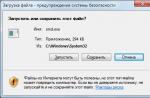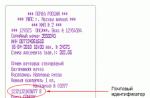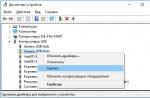Un'altra domanda comune che ricevo dagli utenti è come reinstallare Internet Explorer e a cosa serve. In questo articolo, ti illustrerò come reinstallare Internet Explorer e ti parlerò delle volte in cui lo reinstallerei. A volte, dopo la pulizia con un'infezione da virus o spyware, le applicazioni possono danneggiarsi e Internet Explorer è solitamente la prima vittima. In questo caso, Internet Explorer non visualizzerà le pagine Web o potrebbe reindirizzarti da qualche parte in cui non vuoi andare.
A volte viene visualizzato un messaggio di errore simile allo screenshot seguente:
Se queste sono le tue domande e non riesci a formattare il tuo disco rigido, potrebbe essere il momento di reinstallare Internet Explorer. Consiglio di disinstallare completamente il browser, riavviare e reinstallare. In questo modo saremo sicuri di aver strappato tutti gli interni e di non lasciare nulla di obsoleto. Puoi anche utilizzare questi passaggi per disinstallare semplicemente Internet Explorer.
Come reinstallare correttamente Internet Explorer
Se disinstalli Internet Explorer 8, verrà ripristinata la versione precedente di Internet Explorer. Ad esempio, se aggiorni da Internet Explorer 6 a IE8, Internet Explorer 6 verrà caricato dopo la disinstallazione di Internet Explorer 8. Dovrai reinstallare la versione più recente e migliore di IE8. Se stai utilizzando Windows 7, la disinstallazione di IE8 ti lascerà senza browser, quindi preparati con i file di installazione su una chiavetta USB. Per completare questi passaggi, devi essere loggato come amministratore. Per questo esempio, utilizzeremo Internet Explorer 8 su Windows XP SP 3. Per prima cosa, apriamo andando a me Menu iniziale allora vai su Pannello di controllo, e poi scegli Installazione e rimozione di programmi.
quando Installazione e rimozione di programmi si apre, scorrere l'elenco fino a visualizzare Windows Internet Explorer 8, come mostrato nell'esempio seguente:
Fai clic sulla parola Windows Internet Explorer 8 e vedrai il pulsante Elimina come puoi vedere di seguito:
Dopo aver fatto clic sul pulsante Rimuovi, verrai indirizzato alla schermata come mostrato di seguito. Qui, tutto ciò che devi fare è cliccare su "Avanti". Questo avvierà il processo di disinstallazione.
Il processo di disinstallazione dell'elenco delle applicazioni installate dopo l'installazione di Internet Explorer 8. A volte le applicazioni si rivolgono a Internet Explorer per la loro funzionalità. Questo ci avverte che potremmo avere problemi nell'utilizzo di queste applicazioni al termine della disinstallazione. Non preoccuparti, reinstalleremo Internet Explorer una volta completata la disinstallazione! Vai avanti e fai clic sul pulsante Sì per continuare.
Al termine, vedrai un pulsante Fine. Cliccando su "Fine" il computer si riavvierà. Fare clic su "Non riavviare" ritarderà l'inevitabile.
Dopo aver riavviato il computer, sarà installata la versione precedente di IE. Questo è quello che ho visto sulla mia macchina:
Facendo clic su questo pulsante verrà avviato il download e l'installazione di un'eccellente copia pulita di IE8. Questa volta, guarda dove vai e l'installazione offre protezione contro queste brutte infezioni.
Kaspersky Anti-Virus trova nella cartella C:\Programmi\Internet Explorer un virus e suggerisce di riavviare il computer per rimuoverlo completamente, accetto e riavvio, ma dopo il riavvio, Kaspersky trova nuovamente questo virus. Il file del virus non viene eliminato manualmente. Anche lo scanner antivirus Dr.Web CureIt rileva questo virus, ma non è in grado di neutralizzarlo. Periodicamente browser Internet Explorer non si apre oppure si apre, ma dopo un po' compare un errore " Internet Explorer ha smesso di funzionare"e il browser si chiude. La home page del browser cambia costantemente da un sito GS all'altro.
Ero terribilmente stanco di tutto questo e, cosa più importante, di ripristinare le impostazioni del browser Internet Explorer e disabilitare tutti i componenti aggiuntivi, nonché eliminare i file temporanei, svuotare la cache nella cartella
C: \ Users \ Username \ AppData \ Local \ Microsoft \ Windows \ INetCache non aiuta.
Il sito Web ufficiale di Microsoft offre un modo inefficace per reinstallare Internet Explorer
http://support.microsoft.com/kb/318378/ru#repair
Dicono che il browser sia parte integrante del sistema operativo ed è impossibile rimuoverlo, puoi semplicemente spegnerlo, quindi riavviarlo e accenderlo, e questo è quello che chiamano reinstallazione ?! Ho provato questo, ma il virus rimane nella cartella C:\Programmi\Internet Explorer. Molto probabilmente questo metodo è adatto per i casi più leggeri.
Ciao amici, ti offrirò il mio metodo segreto per reinstallare il browser Internet Explorer e questa sarà una vera reinstallazione, tutti i file funzionanti del browser verranno eliminati e quindi ripristinati di nuovo. Dal momento che ho costantemente a che fare con computer infettati da virus e il browser Internet Explorer diventa spesso un bersaglio per gli autori di virus, ho elaborato il mio modo di reinstallarlo e devo dire che ha avuto successo.
Non è un segreto che la maggior parte dei programmi dannosi ci aspetta su Internet e il browser (per molti utenti lo strumento del sistema operativo più utilizzato) è il primo a subentrare all'attacco di un programma dannoso e spesso perde la battaglia. Se il problema si verifica con qualsiasi altro browser, puoi semplicemente reinstallarlo, ma con Internet Explorer tutto sembra diverso, in realtà è difficile da rimuovere, ma è possibile.
Come ha notato correttamente il nostro lettore, Microsoft offre il proprio metodo per reinstallare Internet Explorer, ma è tutt'altro che ideale, utilizzando questo metodo il browser si spegne semplicemente e poi si accende se necessario, ma i file del browser nella sua cartella personale C: \ Program Files\Internet Explorer non viene reinstallato di nuovo. Se i file del browser sono danneggiati o infettati da un virus, tale disattivazione e attivazione non sarà di aiuto.
Nota: Amici, in caso di problemi con il browser Internet Explorer non ha sempre bisogno di essere reinstallato, nella maggior parte dei casi è sufficiente controllare la C: unità con il sistema operativo installato per virus con uno scanner antivirus, poi:
1. P Ripristina tutte le impostazioni del browser.
2. Disabilitare tutti i componenti aggiuntivi del browser non necessari.
3. Elimina i file temporanei.
Ripristino di tutte le impostazioni del browser... Strumenti -> Opzioni browser
Avanzate -> Ripristina

Seleziona la casella -> Elimina impostazioni personali e fai clic sul pulsante Ripristina.

Vicino. E riavviamo il computer.

Dopo il riavvio, controlla se i componenti aggiuntivi del browser Internet Explorer sono stati ripristinati.
Fare clic sul pulsante Strumenti e quindi selezionare Configura componenti aggiuntivi.

In questa finestra, disabilita tutti gli elementi e le "barre degli strumenti" non necessari e sconosciuti. Ad esempio, di recente ho disinstallato il programma Video Converter Ultimate dal mio computer, ma nonostante ciò ha lasciato la sua barra degli strumenti (un elemento dell'interfaccia grafica) assolutamente non necessaria per me nel browser. Anche i programmi dannosi possono lasciare tali elementi.

Ad esempio una barra degli strumenti simile può bloccare il tuo accesso a tutti i social network, ho scritto di lui nell'articolo -.

Nel browser Internet Explorer Fare clic sul pulsante Strumenti e quindi selezionare Opzioni browser.

Nella scheda Generale-> Cronologia di navigazione, fare clic sul pulsante Elimina.


Quindi puoi controllare se tutto è stato eliminato nella cartella dei file temporanei del browser. Nella scheda Generale-> Cronologia di navigazione, fare clic sul pulsante Opzioni.

Vedi files

Si aprirà la cartella dei file temporanei del browser, puoi eliminare tutto manualmente
C: \ Users \ Username \ AppData \ Local \ Microsoft \ Windows \ INetCache

Amici, se dopo di che il tuo browser Internet Explorer sarà vittima di bullismo, quindi dovrai reinstallarlo completamente.
Reinstallazione completa del browser Internet Explorer
Per raggiungere l'obiettivo, io e te dobbiamo eseguire l'avvio nell'ambiente di ripristino di Windows 8.1, poiché in un sistema operativo funzionante con Internet Explorer, il sistema operativo stesso non ci consente di fare nulla.
Nella finestra di installazione iniziale di Windows 8.1, premi la scorciatoia da tastiera MAIUSC + f10 e si aprirà una finestra del prompt dei comandi 
Innanzitutto, determiniamo la lettera di unità del sistema operativo Windows 8.1. Immettere il comando del blocco note.


Fare clic con il tasto sinistro suComputer. Tipo di file- seleziona Tutti i file , quindi determiniamo la lettera dell'unità con Windows 8.1 installato (nell'ambiente di ripristino, Win 8.1 potrebbe non avere la lettera C: affatto) nel mio caso, i file del sistema operativo installato erano sul disco(F :).

Andiamo nella cartella F:\Programmi e rinominiamo la cartella Internet Explorer, ad esempio, in 1. Puoi anche eliminare la cartella, poiché reinstalleremo il browser con te, ma è sempre meglio essere assicurati.

ricaricare

Fatto ciò, chiudi tutte le finestre e riavvia il computer.

Dopo aver avviato Windows 8.1, se si accede alla cartella C: \ Program Files, ovviamente al posto della cartella Internet Explorer sarà la cartella 1. Per il sistema operativo, questo significa una cosa: un browserInternet Explorer è sparito.

Installa di nuovo il browser Internet Explorer
Questo articolo descrive come reinstallare o riparare Internet Explorer in Windows XP. Ciò potrebbe essere necessario se si verificano problemi con Internet Explorer a causa di danneggiamento dei file o informazioni di registrazione mancanti.
Nota... In alcune situazioni, la reinstallazione o la riparazione di Internet Explorer 6 risolve anche i problemi con Microsoft Outlook Express
introduzione
Potrebbe essere necessario reinstallare o riparare Internet Explorer in Windows XP se si riscontrano problemi con Internet Explorer a causa di file danneggiati o informazioni di registrazione mancanti. Puoi anche reinstallare o riparare Internet Explorer 6 per risolvere i problemi con Outlook Express in Windows XP.
Come risolvere il problema quando si utilizza Internet Explorer 6
È possibile utilizzare uno dei metodi descritti in questo articolo per risolvere il problema. Scegli quello che è più comodo.
Metodo 1: installa Internet Explorer 7
I problemi con Internet Explorer 6 possono essere risolti installando Internet Explorer 7. L'installazione di Internet Explorer 7 non risolverà i problemi con Outlook Express nella maggior parte dei casi.
Per informazioni sull'installazione di Internet Explorer 7, visitare il seguente sito Web Microsoft (in inglese):
Nota... Dopo aver installato Internet Explorer 7, è possibile ripristinare i file danneggiati o le informazioni di registrazione su di esso.
Per fare ciò, segui i passaggi seguenti.
- Nel menu Strumenti, seleziona Opzioni Internet.
- Nella scheda Avanzate, fai clic sul pulsante Reimposta.
- Nella finestra di dialogo Ripristina impostazioni Internet Explorer, fare clic su Reimposta.
Metodo 2: installazione di Windows XP Service Pack 2 (SP2)
Se Internet Explorer 7 è indesiderabile o impossibile da installare, a volte è possibile risolvere i problemi con Internet Explorer 6 installando Windows XP Service Pack 2 (SP2). L'installazione di Windows XP Service Pack 2 (SP2) può anche aiutare a risolvere i problemi con Outlook Express. Per installare Windows XP Service Pack 2 (SP2), seguire i passaggi seguenti.
- Visita il sito Web Microsoft all'indirizzo
- Fare clic su Installazione rapida (consigliata).
- Se il computer soddisfa i requisiti, Windows XP Service Pack 2 (SP2) verrà incluso nell'elenco degli aggiornamenti consigliati. Fare clic sul pulsante Installa.
- Rivedere i termini del contratto di licenza software Microsoft. Se ti stanno bene, accettali.
Per ulteriori informazioni su come ottenere il service pack più recente per Windows XP, vedere il seguente articolo della Microsoft Knowledge Base:
Metodo 3: ripristinare Internet Explorer 6 utilizzando il Controllo file di sistema in Windows XP
Se Windows XP Service Pack 2 (SP2) è già installato e non si desidera installare Internet Explorer 7, è possibile provare a risolvere i problemi con Internet Explorer 6 eseguendo Controllo file di sistema. Può anche risolvere problemi con Outlook Express.
Per eseguire lo strumento Controllo file di sistema, seguire i passaggi seguenti.
- Fare clic sul pulsante Inizio, scegliere oggetto Eseguire, inserisci il comando sfc / scannow e premere il tasto accedere.
- Segui le indicazioni del Controllo file di sistema
- Al termine del Controllo file di sistema, riavvia il computer.
Metodo 4: reinstallare Internet Explorer 6 utilizzando il file Ie.inf
Se Windows XP Service Pack 2 (SP2) è già installato e non si desidera installare Internet Explorer 7, in alcune situazioni è possibile risolvere i problemi con Internet Explorer 6 reinstallandolo tramite il file Cioè.inf... Per fare ciò, segui i passaggi seguenti.
- Seleziona dal menu Inizio paragrafo Eseguire, inserisci il comando % systemroot% \ inf e premere il tasto accedere.
- Trova il file Cioè.inf che si trova nella cartella Windows \ Inf.
- Fare clic sul file Cioè.inf fare clic con il tasto destro e selezionare comando Installare
- Al termine della copia, riavvia il computer.
Come risolvere il problema quando si utilizza Internet Explorer 7
Se si utilizza Internet Explorer 7, è possibile riparare file danneggiati o informazioni di registrazione mancanti in Internet Explorer 7. Per eseguire questa operazione, attenersi alla procedura seguente.
- Avvia Internet Explorer 7.
- Sul menu Servizio selezionare squadra Opzioni Internet.
- Nella scheda Inoltre premi il bottone Ripristina,
- Nella finestra di dialogo Ripristina le impostazioni di Internet Explorer premi il bottone Ripristina.
Metodo di risoluzione dei problemi per utenti avanzati
Questa sottosezione è per utenti avanzati. Se i passaggi aggiuntivi per la risoluzione dei problemi sono troppo complessi, puoi contattare un professionista o l'assistenza per ricevere assistenza. Per informazioni su come eseguire questa operazione, vedere il seguente sito Web Microsoft
Kaspersky Anti-Virus trova nella cartella C:\Programmi\Internet Explorer un virus e suggerisce di riavviare il computer per rimuoverlo completamente, accetto e riavvio, ma dopo il riavvio, Kaspersky trova nuovamente questo virus. Il file del virus non viene eliminato manualmente. Anche lo scanner antivirus Dr.Web CureIt rileva questo virus, ma non è in grado di neutralizzarlo. Periodicamente browser Internet Explorer non si apre oppure si apre, ma dopo un po' compare un errore " Internet Explorer ha smesso di funzionare"e il browser si chiude. La home page del browser cambia costantemente da un sito GS all'altro.
Ero terribilmente stanco di tutto questo e, cosa più importante, di ripristinare le impostazioni del browser Internet Explorer e disabilitare tutti i componenti aggiuntivi, nonché eliminare i file temporanei, svuotare la cache nella cartella
C: \ Users \ Username \ AppData \ Local \ Microsoft \ Windows \ INetCache non aiuta.
Il sito Web ufficiale di Microsoft offre un modo inefficace per reinstallare Internet Explorer
http://support.microsoft.com/kb/318378/ru#repair
Dicono che il browser sia parte integrante del sistema operativo ed è impossibile rimuoverlo, puoi semplicemente spegnerlo, quindi riavviarlo e accenderlo, e questo è quello che chiamano reinstallazione ?! Ho provato questo, ma il virus rimane nella cartella C:\Programmi\Internet Explorer. Molto probabilmente questo metodo è adatto per i casi più leggeri.
Ciao amici, ti offrirò il mio metodo segreto per reinstallare il browser Internet Explorer e questa sarà una vera reinstallazione, tutti i file funzionanti del browser verranno eliminati e quindi ripristinati di nuovo. Dal momento che ho costantemente a che fare con computer infettati da virus e il browser Internet Explorer diventa spesso un bersaglio per gli autori di virus, ho elaborato il mio modo di reinstallarlo e devo dire che ha avuto successo.
Non è un segreto che la maggior parte dei programmi dannosi ci aspetta su Internet e il browser (per molti utenti lo strumento del sistema operativo più utilizzato) è il primo a subentrare all'attacco di un programma dannoso e spesso perde la battaglia. Se il problema si verifica con qualsiasi altro browser, puoi semplicemente reinstallarlo, ma con Internet Explorer tutto sembra diverso, in realtà è difficile da rimuovere, ma è possibile.
Come ha notato correttamente il nostro lettore, Microsoft offre il proprio metodo per reinstallare Internet Explorer, ma è tutt'altro che ideale, utilizzando questo metodo il browser si spegne semplicemente e poi si accende se necessario, ma i file del browser nella sua cartella personale C: \ Program Files\Internet Explorer non viene reinstallato di nuovo. Se i file del browser sono danneggiati o infettati da un virus, tale disattivazione e attivazione non sarà di aiuto.
Nota: Amici, in caso di problemi con il browser Internet Explorer non ha sempre bisogno di essere reinstallato, nella maggior parte dei casi è sufficiente controllare la C: unità con il sistema operativo installato per virus con uno scanner antivirus, poi:
1. P Ripristina tutte le impostazioni del browser.
2. Disabilitare tutti i componenti aggiuntivi del browser non necessari.
3. Elimina i file temporanei.
Ripristino di tutte le impostazioni del browser... Strumenti -> Opzioni browser
Avanzate -> Ripristina

Seleziona la casella -> Elimina impostazioni personali e fai clic sul pulsante Ripristina.

Vicino. E riavviamo il computer.

Dopo il riavvio, controlla se i componenti aggiuntivi del browser Internet Explorer sono stati ripristinati.
Fare clic sul pulsante Strumenti e quindi selezionare Configura componenti aggiuntivi.

In questa finestra, disabilita tutti gli elementi e le "barre degli strumenti" non necessari e sconosciuti. Ad esempio, di recente ho disinstallato il programma Video Converter Ultimate dal mio computer, ma nonostante ciò ha lasciato la sua barra degli strumenti (un elemento dell'interfaccia grafica) assolutamente non necessaria per me nel browser. Anche i programmi dannosi possono lasciare tali elementi.

Ad esempio una barra degli strumenti simile può bloccare il tuo accesso a tutti i social network, ho scritto di lui nell'articolo -.

Nel browser Internet Explorer Fare clic sul pulsante Strumenti e quindi selezionare Opzioni browser.

Nella scheda Generale-> Cronologia di navigazione, fare clic sul pulsante Elimina.


Quindi puoi controllare se tutto è stato eliminato nella cartella dei file temporanei del browser. Nella scheda Generale-> Cronologia di navigazione, fare clic sul pulsante Opzioni.

Vedi files

Si aprirà la cartella dei file temporanei del browser, puoi eliminare tutto manualmente
C: \ Users \ Username \ AppData \ Local \ Microsoft \ Windows \ INetCache

Amici, se dopo di che il tuo browser Internet Explorer sarà vittima di bullismo, quindi dovrai reinstallarlo completamente.
Reinstallazione completa del browser Internet Explorer
Per raggiungere l'obiettivo, io e te dobbiamo eseguire l'avvio nell'ambiente di ripristino di Windows 8.1, poiché in un sistema operativo funzionante con Internet Explorer, il sistema operativo stesso non ci consente di fare nulla.
Nella finestra di installazione iniziale di Windows 8.1, premi la scorciatoia da tastiera MAIUSC + f10 e si aprirà una finestra del prompt dei comandi 
Innanzitutto, determiniamo la lettera di unità del sistema operativo Windows 8.1. Immettere il comando del blocco note.


Fare clic con il tasto sinistro suComputer. Tipo di file- seleziona Tutti i file , quindi determiniamo la lettera dell'unità con Windows 8.1 installato (nell'ambiente di ripristino, Win 8.1 potrebbe non avere la lettera C: affatto) nel mio caso, i file del sistema operativo installato erano sul disco(F :).

Andiamo nella cartella F:\Programmi e rinominiamo la cartella Internet Explorer, ad esempio, in 1. Puoi anche eliminare la cartella, poiché reinstalleremo il browser con te, ma è sempre meglio essere assicurati.

ricaricare

Fatto ciò, chiudi tutte le finestre e riavvia il computer.

Dopo aver avviato Windows 8.1, se si accede alla cartella C: \ Program Files, ovviamente al posto della cartella Internet Explorer sarà la cartella 1. Per il sistema operativo, questo significa una cosa: un browserInternet Explorer è sparito.

Installa di nuovo il browser Internet Explorer
Spesso gli utenti si chiedono come reinstallare Internet Explorer. Di solito, una domanda del genere si pone per coloro il cui browser non si avvia o non funziona correttamente. Le ragioni principali per l'inoperabilità del browser sono software dannoso.
Malware significa vari virus e pubblicità Malware programmi. In questo articolo, daremo un'occhiata più da vicino alla reinstallazione del browser, nonché alle opzioni per ripristinare l'operatività. Internet Explorer con vari metodi.
Reinstallare il browser utilizzando i componenti di Windows 7
Windows 7 ha la capacità disconnessioni componenti del sistema operativo non necessari. Nel nostro caso, il componente è se stesso Internet Explorer... Rimuovendo il browser come componente dal sistema, lo rimuoviamo completamente dal sistema. Pertanto, tutte le impostazioni del browser andranno perse. Quindi iniziamo. Prima di tutto, avvieremo il pannello per l'installazione e la rimozione dei componenti. Per fare ciò, nel programma " Eseguire»Digitare il comando OptionalFeatures Dopo l'esecuzione del comando, dovrebbe aprirsi la finestra dei componenti che si avvia.
Nella finestra in primo luogo vedremo Internet Explorer 8... Per rimuoverlo completamente, deseleziona la casella.

Nel messaggio che appare, fai clic su Sì. Quindi fare clic sul pulsante OK, che avvierà il processo di disinstallazione. La fase finale della cancellazione sarà un messaggio che chiederà ricaricare computer.

Riavviare computer e utilizzando il comando OptionalFeatures dell'utility " Eseguire»Di nuovo vai al pannello di modifica dei componenti.

Come puoi vedere dalla foto a lato Internet Explorer 8 non c'è alcun segno di spunta, il che significa che è completamente rimosso dal sistema. Ora dobbiamo ripristinare il componente. Per fare ciò, metti un segno di spunta e fai clic su OK. Quindi il processo inizierà installazioni browser e il sistema ti chiederà di riavviare nuovamente il PC.

Dopo questi passaggi avrai browser pulito senza cronologia, dove mancano componenti aggiuntivi e impostazioni utente. In sostanza, questo browser avrà l'aspetto che avrebbe dopo una nuova installazione di Windows.
Risolvi i problemi del browser eseguendo l'aggiornamento a IE 11
Facciamo subito una prenotazione se hai abilitato aggiornamento automatico allora questo è un grande vantaggio. Il vantaggio è che quando l'aggiornamento di Windows è abilitato aggiornerà il tuo browser stesso, così come risolverà tutte le vulnerabilità critiche che lo proteggono. Pertanto, questo esempio è per quegli utenti che hanno disabilitato gli aggiornamenti automatici. L'aggiornamento di Internet Explorer può ripristinare completamente la sua funzionalità.
Attualmente disponibile per i sette 11 versione del browser. Scarica Internet Explorer 11 può essere trovato sul sito ufficiale www.microsoft.com. Se non hai installato un altro browser per scaricare il programma di installazione, utilizza un altro computer. Dopo aver scaricato il programma di installazione, eseguilo. Il processo di download e installazione degli aggiornamenti dovrebbe iniziare per il corretto funzionamento di Internet Explorer 11.

Dopo aver terminato l'installazione, l'installatore chiederà anche ricaricare Finestre.

Dopo il riavvio, sarai in grado di utilizzare la nuova versione di Internet Explorer 11.

L'esempio di installazione di IE 11 è adatto anche per OS Windows Vista ma non per Windows XP.
Strumenti per la rimozione di malware
Un altro punto importante nel ripristino della capacità lavorativa Internet Explorer consiste nel disabilitare vari plugin dannosi nel browser Internet. Pertanto, prima di ricorrere alla reinstallazione del browser Internet, puoi sfruttare la disabilitazione dei componenti aggiuntivi del browser non necessari. Per non scavare nelle impostazioni di Internet Explorer, puoi usare l'utilità CCleaner con cui puoi rapidamente disattivare o rimuovere i plugin.

Un altro modo efficace per ripristinare il browser Internet è antivirus e programmi di rimozione malware. Se sul computer è installato un buon programma antivirus, molto probabilmente eliminerà la minaccia e il browser diventerà lavorare stabilmente... Ma a causa dell'enorme quantità di malware al giorno d'oggi, anche l'antivirus potrebbe non essere in grado di far fronte ad alcune minacce. Vieni in soccorso programmi di rimozione malware... Le utilità più comuni di questo tipo sono:
- Malwarebytes Anti-Malware
- Zemana AntiMalware;
- HitmanPro;
- Strumento di rimozione malware Microsoft;
- Spybot Cerca e distruggi.
Consideriamo il programma in dettaglio. Puoi scaricarlo dal sito ufficiale https://toolslib.net. Il programma non ha bisogno di essere installato... Si presenta sotto forma di file eseguibile. Esternamente, l'utilità ha un'interfaccia piuttosto carina.

Per trovare le vulnerabilità nei sistemi operativi da XP a 7 in Internet Explorer, basta fare clic sul pulsante Scansione. Dopo aver completato la scansione, l'utility visualizzerà un elenco di dati dannosi che possono essere cancellati o disinstallati.

Durante il processo di pulizia, potrebbe chiederti di riavviare il computer. Dopo la pulizia, rilascerà un rapporto completo sul lavoro svolto. Le utilità di questo tipo sono simili nell'interfaccia e hanno funzionalità simili. Pertanto, se hai utilizzato AdwCleaner, gestire altre utilità sarà abbastanza semplice. Inoltre, la maggior parte di queste utilità funziona su sistemi operativi meno recenti come Vista e XP.
Riassumendo
In questo articolo, cercheremo di coprire tutti i punti relativi al ripristino di Internet Explorer per funzionare in Windows 7. Questo esempio è adatto anche per Windows Vista. Se hai un sistema operativo precedente sul tuo PC, ad esempio Windows XP, in questo caso non ti consigliamo di utilizzare il browser integrato.
Microsoft terminato il supporto per Windows XP, il che significa che tutti gli aggiornamenti critici non verranno più rilasciati per Internet Explorer. Pertanto, il browser in Windows XP è molto vulnerabile... L'unica via d'uscita per questo sistema operativo sono i browser Internet di terze parti, che sono ancora sostegno questo sistema operativo. E noi, a nostra volta, speriamo che il nostro articolo ti aiuti a reinstallare Explorer su Windows 7 e Windows Vista e anche a proteggerlo in futuro.
Video collegati